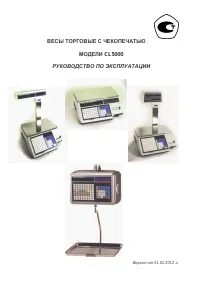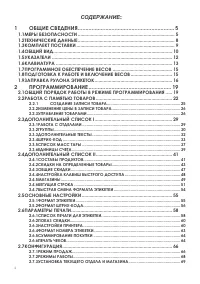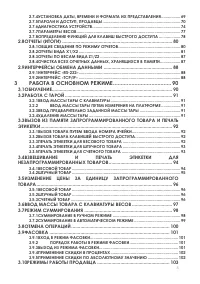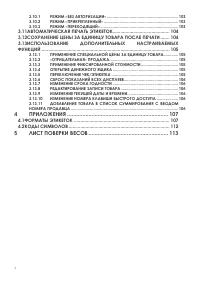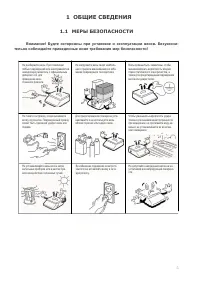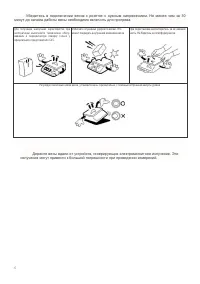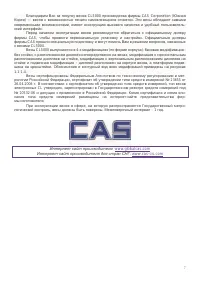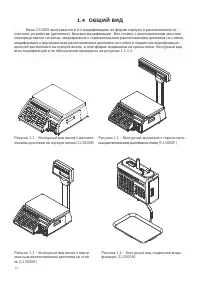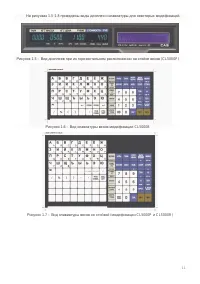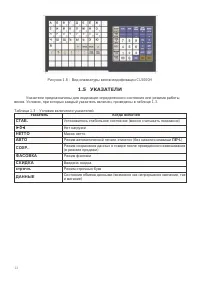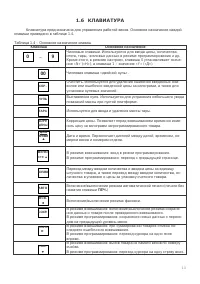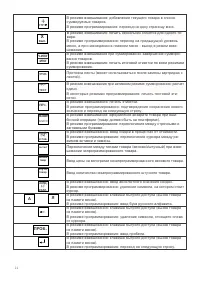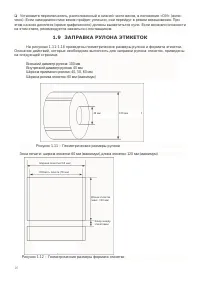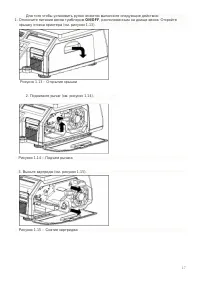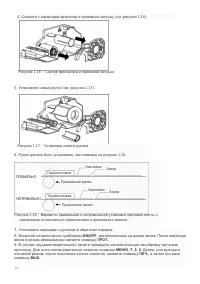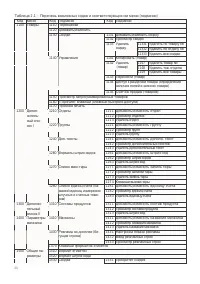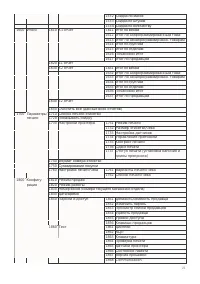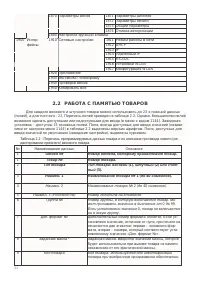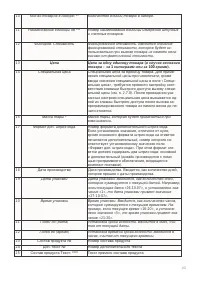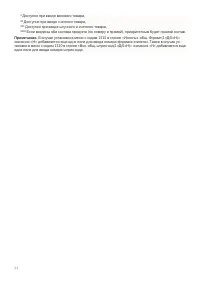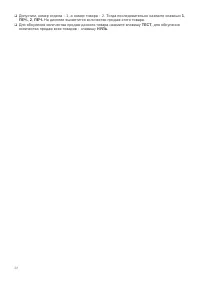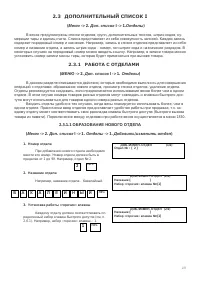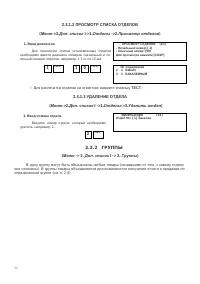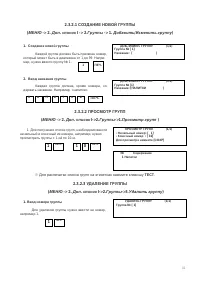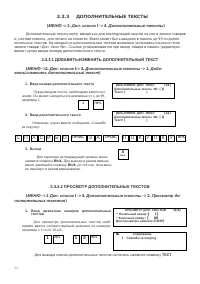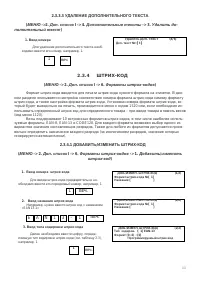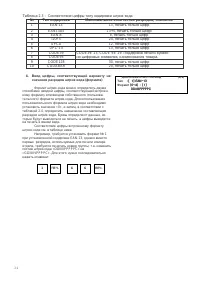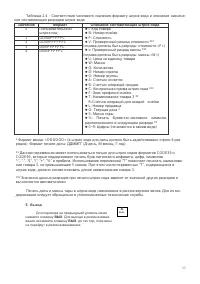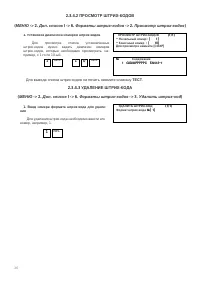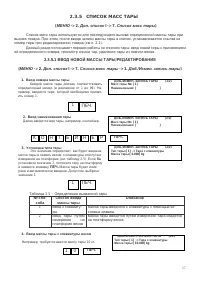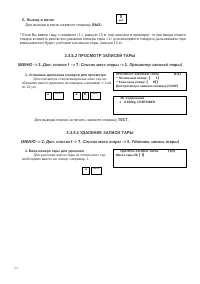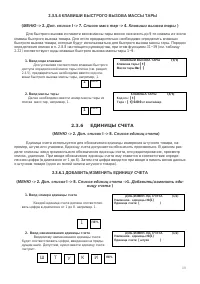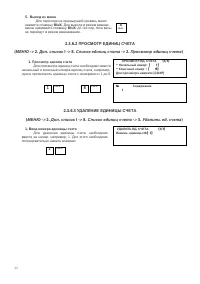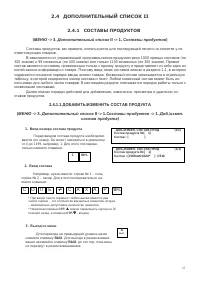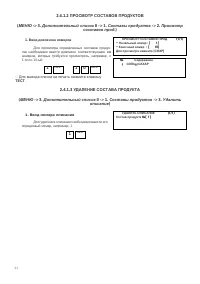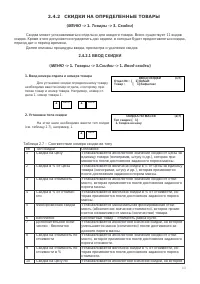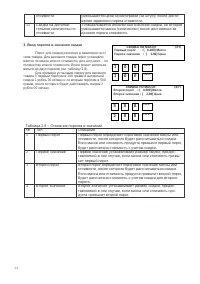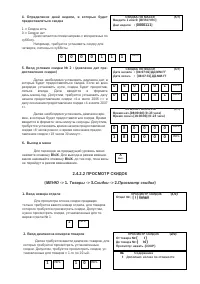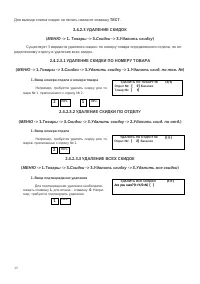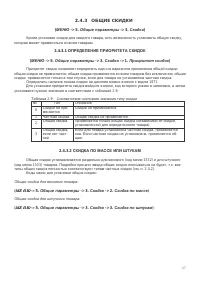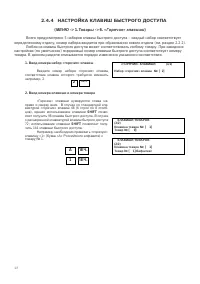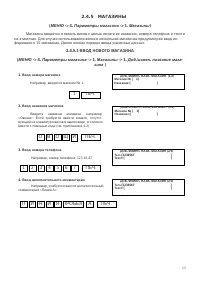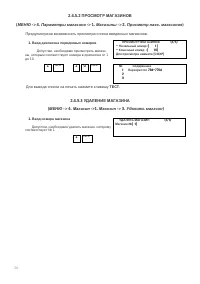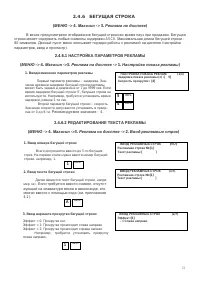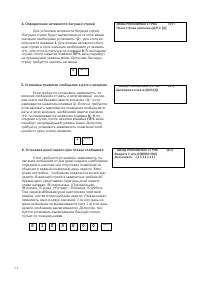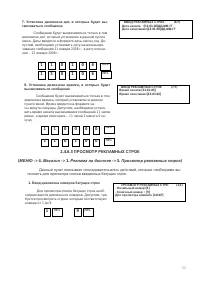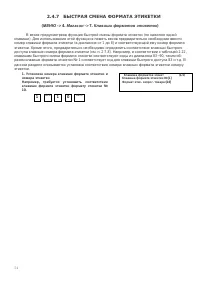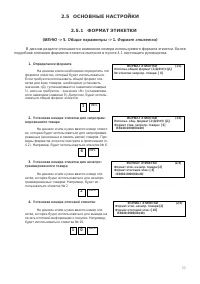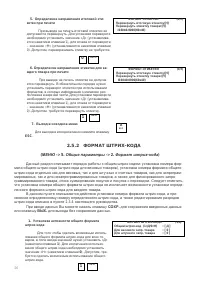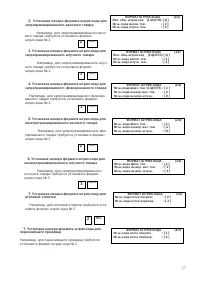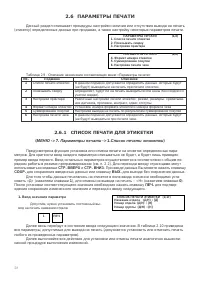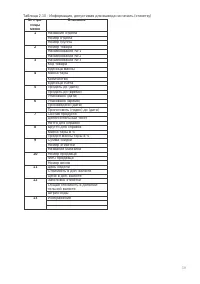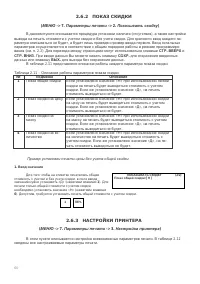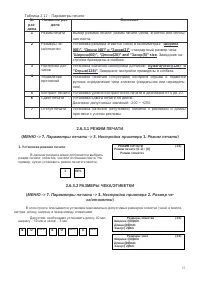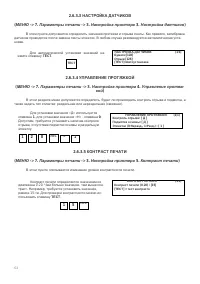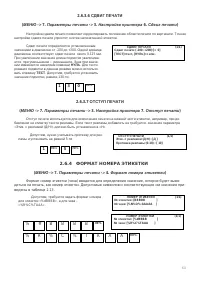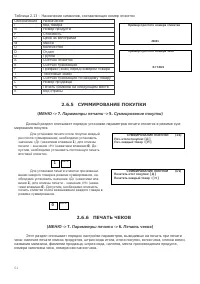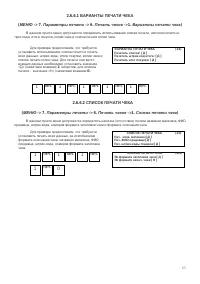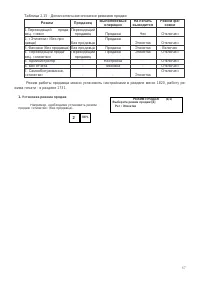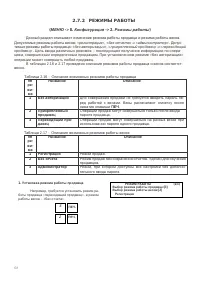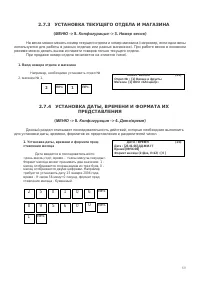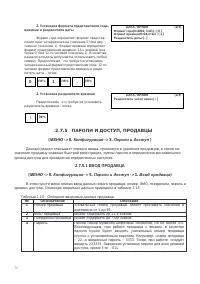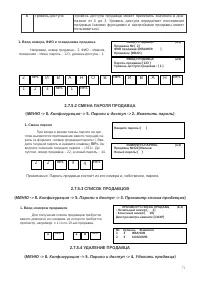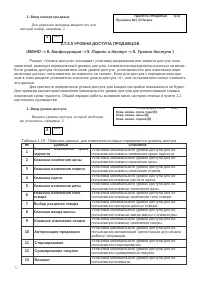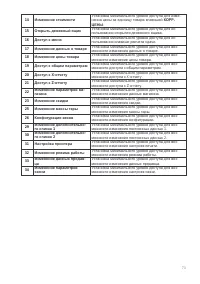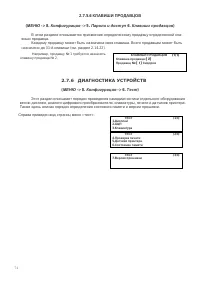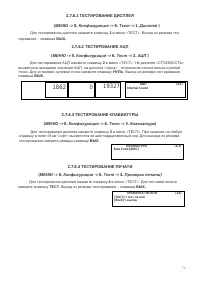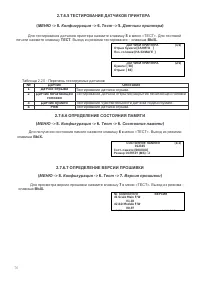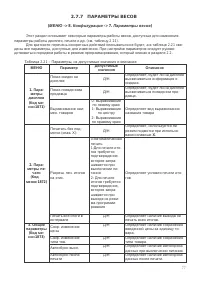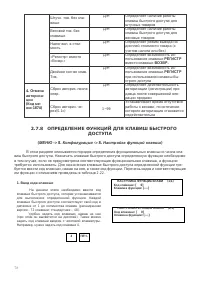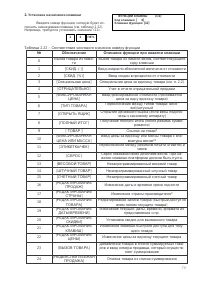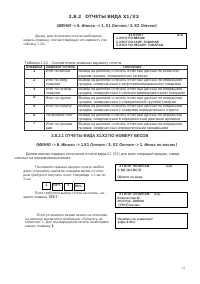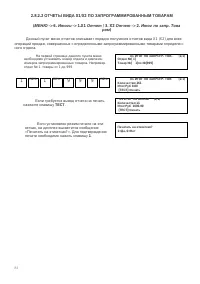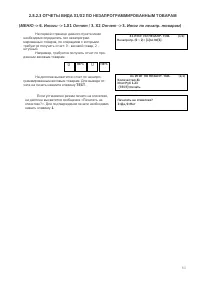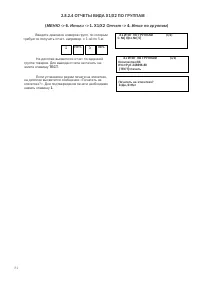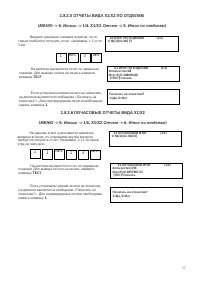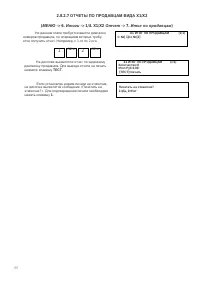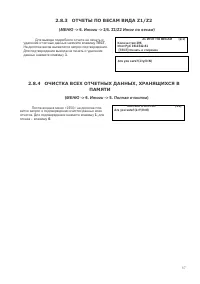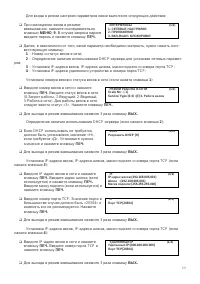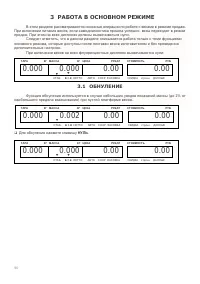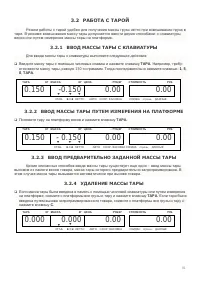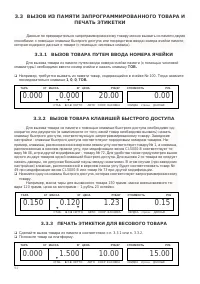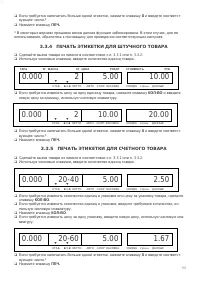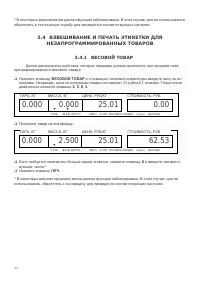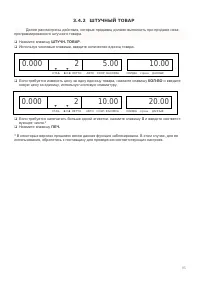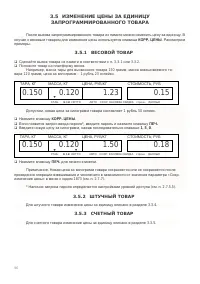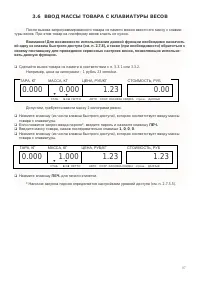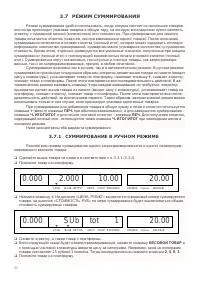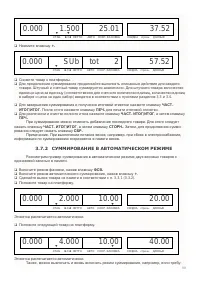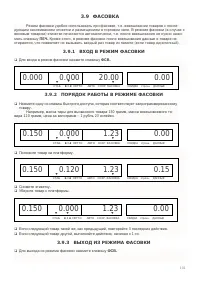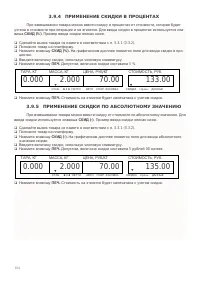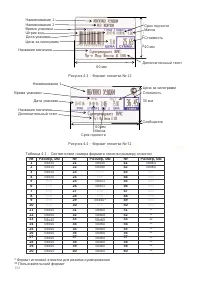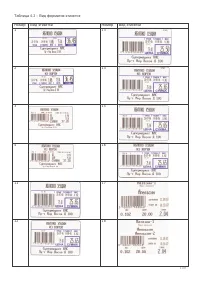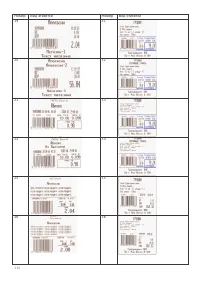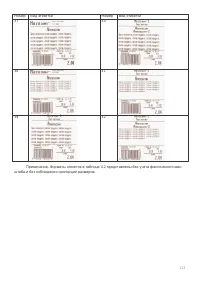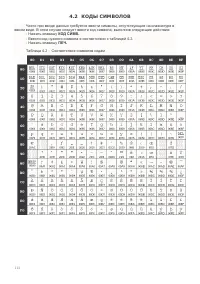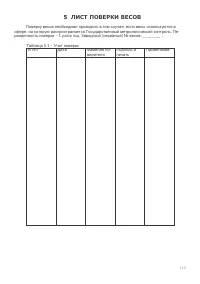Весы Cas CL5000 - инструкция пользователя по применению, эксплуатации и установке на русском языке. Мы надеемся, она поможет вам решить возникшие у вас вопросы при эксплуатации техники.
Если остались вопросы, задайте их в комментариях после инструкции.
"Загружаем инструкцию", означает, что нужно подождать пока файл загрузится и можно будет его читать онлайн. Некоторые инструкции очень большие и время их появления зависит от вашей скорости интернета.
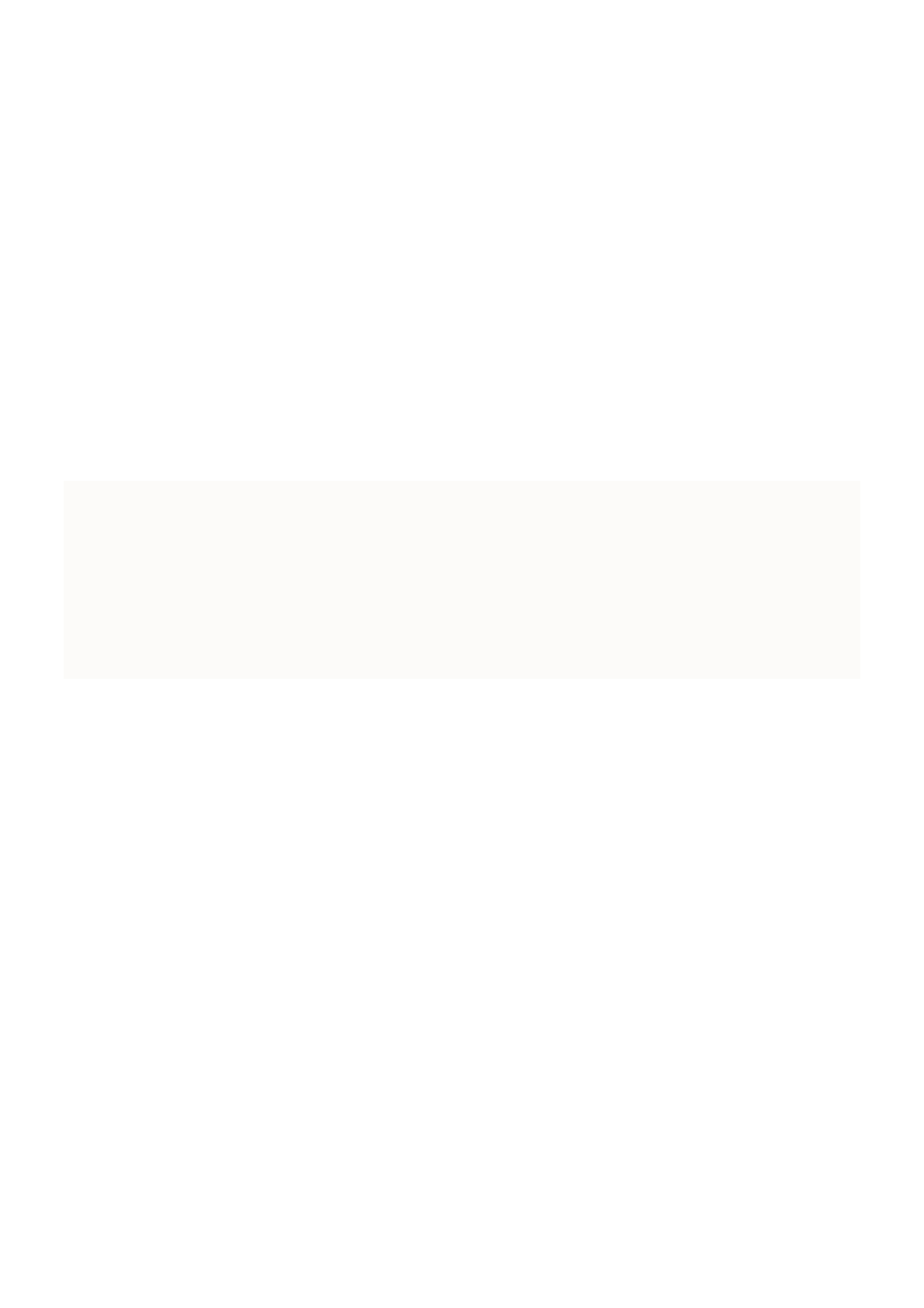
27
2.2.3.2
УДАЛЕНИЕ
ТОВАРА
(
МЕНЮ
-> 1.
Товары
-> 4.
Управление
-> 2.
Удалить
)
Предусмотрено
3
варианта
удаления
товара
:
удаление
товара
определенного
номера
,
удаление
всех
товаров
определенного
отдела
и
удаление
всех
товаров
,
хранящихся
в
памяти
весов
.
Для
примера
ограничимся
рассмотрением
удаления
товара
определенного
номера
.
Для
этого
необходимо
выполнить
следующие
действия
:
Войдите
в
режим
,
соответствующий
коду
меню
,
указанному
в
заголовке
(
в
данном
случае
при
нахождении
весов
в
состоянии
взвешивания
последовательно
нажмите
клавиши
МЕНЮ
, 1, 4,
2).
В
зависимости
от
того
,
какое
удаление
товаров
необходимо
реализовать
,
нажмите
клавишу
1
(
определенного
товара
), 2 (
всех
товаров
определенного
отдела
)
или
3 (
всех
запрограммиро
-
ванных
товаров
).
Далее
для
примера
опишем
удаление
определенного
товара
.
На
дисплее
появится
приглашение
ввести
номера
исходных
:
отдела
и
товара
.
Допустим
,
номер
отдела
– 1,
а
номер
товара
– 2.
Тогда
последовательно
нажмите
клавиши
1,
ПЕЧ
., 2,
ПЕЧ
.
2.2.3.3
ПЕРЕНОС
ТОВАРА
(
МЕНЮ
-> 1.
Товары
-> 4.
Управление
-> 3.
Перенести
)
Для
переноса
товара
выполните
следующие
действия
:
Войдите
в
режим
,
соответствующий
коду
меню
,
указанному
в
заголовке
(
в
данном
случае
при
нахождении
весов
в
состоянии
взвешивания
последовательно
нажмите
клавиши
МЕНЮ
, 1, 4,
3).
На
дисплее
появится
приглашение
ввести
номер
исходного
отдела
и
товара
.
Допустим
,
номер
отдела
– 1,
а
номер
товара
– 2.
Последовательно
нажмите
клавиши
1,
ПЕЧ
., 2,
ПЕЧ
.
На
дисплее
появится
приглашение
ввести
номер
приемных
отдела
и
товара
.
Допустим
,
номер
отдела
– 1,
а
номер
товара
– 2.
Последовательно
нажмите
клавиши
1,
ПЕЧ
., 2,
ПЕЧ
.
2.2.3.4
ПРОПУСК
ПОЛЕЙ
ТОВАРОВ
(
МЕНЮ
-> 1.
Товары
-> 4.
Управление
-> 4.
Доступ
к
разделам
товаров
)
Допускается
сделать
доступными
или
недоступными
при
вводе
товара
некоторые
данные
о
товаре
(
поля
).
Для
определения
доступности
некоторых
данных
при
вводе
нового
товара
выполните
следующие
действия
:
Войдите
в
режим
,
соответствующий
коду
меню
,
указанному
в
заголовке
(
в
данном
случае
при
нахождении
весов
в
состоянии
взвешивания
последовательно
нажмите
клавиши
МЕНЮ
, 1, 4,
4).
На
дисплее
высветится
список
данных
,
каждые
из
которых
возможно
сделать
доступными
или
недоступными
в
режиме
ввода
(
редактирования
)
товара
.
Если
необходимо
,
чтобы
соот
-
ветствующие
данные
были
доступны
,
справа
от
их
наименования
в
квадратных
скобках
должна
быть
установлена
буква
«
Д
»,
если
необходимо
,
чтобы
соответствующие
данные
были
недоступны
–
буква
«
Н
».
Буква
«
Д
»
устанавливается
нажатием
клавиши
1,
буква
«
Н
» -
нажа
-
тием
клавиши
0.
2.2.3.5
СЧЕТЧИК
ПРОДАЖ
(
код
меню
1145)
(
МЕНЮ
-> 1.
Товары
-> 4.
Управление
-> 5.
Счетчик
продаж
товаров
)
Счетчик
продаж
считает
количество
продаж
каждого
товара
.
Для
входа
в
режим
счетчика
продаж
выполните
следующие
действия
:
Войдите
в
режим
,
соответствующий
коду
меню
,
указанному
в
заголовке
(
в
данном
случае
при
нахождении
весов
в
состоянии
взвешивания
последовательно
нажмите
клавиши
МЕНЮ
, 1, 4,
5).
На
дисплее
появится
приглашение
ввести
номер
исходного
отдела
и
товара
.
Содержание
- 5 ОБЩИЕ СВЕДЕНИЯ; МЕРЫ БЕЗОПАСНОСТИ
- 8 ТЕХНИЧЕСКИЕ ДАННЫЕ
- 9 КОМПЛЕКТ ПОСТАВКИ; MEM –
- 10 ОБЩИЙ ВИД; (CL5000P)
- 12 УКАЗАТЕЛИ; Указатель
- 13 КЛАВИАТУРА; Клавиша
- 14 ПРОБ
- 16 ЗАПРАВКА РУЛОНА ЭТИКЕТОК
- 19 ПРОГРАММИРОВАНИЕ; ОБЩИЙ ПОРЯДОК РАБОТЫ В РЕЖИМЕ
- 20 II
- 22 РАБОТА С ПАМЯТЬЮ ТОВАРОВ
- 24 Примечание
- 25 СОЗДАНИЕ ЗАПИСИ ТОВАРА; МЕНЮ
- 26 КОПИРОВАНИЕ
- 29 ДОПОЛНИТЕЛЬНЫЙ СПИСОК I; РАБОТА С ОТДЕЛАМИ; ОБРАЗОВАНИЕ
- 30 ТЕСТ; УДАЛЕНИЕ; ГРУППЫ
- 32 ДОПОЛНИТЕЛЬНЫЕ ТЕКСТЫ
- 37 СПИСОК МАСС ТАРЫ; ВВОД
- 39 ЕДИНИЦЫ СЧЕТА
- 41 ДОПОЛНИТЕЛЬНЫЙ СПИСОК II; СОСТАВЫ ПРОДУКТОВ; ДОБАВИТЬ
- 43 СКИДКИ НА ОПРЕДЕЛЕННЫЕ ТОВАРЫ
- 47 ОБЩИЕ СКИДКИ
- 48 НАСТРОЙКА КЛАВИШ БЫСТРОГО ДОСТУПА
- 49 МАГАЗИНЫ
- 51 БЕГУЩАЯ СТРОКА
- 54 БЫСТРАЯ СМЕНА ФОРМАТА ЭТИКЕТКИ
- 55 ОСНОВНЫЕ НАСТРОЙКИ; ФОРМАТ ЭТИКЕТКИ
- 58 ПАРАМЕТРЫ ПЕЧАТИ; СПИСОК ПЕЧАТИ ДЛЯ ЭТИКЕТКИ
- 60 ПОКАЗ СКИДКИ; НАСТРОЙКИ ПРИНТЕРА
- 63 ФОРМАТ НОМЕРА ЭТИКЕТКИ
- 66 КОНФИГУРАЦИЯ; РЕЖИМ ПРОДАЖ
- 68 РЕЖИМЫ РАБОТЫ
- 70 ПАРОЛИ И ДОСТУП, ПРОДАВЦЫ; Обозначение
- 74 ДИАГНОСТИКА УСТРОЙСТВ
- 75 «Raw Code»
- 76 Peel
- 77 ПАРАМЕТРЫ ВЕСОВ
- 80 ОБЩИЕ СВЕДЕНИЯ ПО РЕЖИМУ ОТЧЕТОВ
- 81 ОТЧЕТЫ
- 88 ИНТЕРФЕЙСЫ ОБМЕНА ДАННЫМИ
- 89 DHCP
- 90 РАБОТА В ОСНОВНОМ РЕЖИМЕ; ОБНУЛЕНИЕ; Для
- 91 РАБОТА С ТАРОЙ; ВВОД МАССЫ ТАРЫ С КЛАВИАТУРЫ; ВВОД МАССЫ ТАРЫ ПУТЕМ ИЗМЕРЕНИЯ НА ПЛАТФОРМЕ; ТАРА; ВВОД ПРЕДВАРИТЕЛЬНО ЗАДАННОЙ МАССЫ ТАРЫ; ТАРА
- 92 ВЫЗОВ ТОВАРА ПУТЕМ ВВОДА НОМЕРА ЯЧЕЙКИ; ТОВ; ВЫЗОВ ТОВАРА КЛАВИШЕЙ БЫСТРОГО ДОСТУПА
- 94 ВЕСОВОЙ ТОВАР; ВЕСОВОЙ
- 95 ШТУЧНЫЙ ТОВАР; ШТУЧН
- 97 ВВОД МАССЫ ТОВАРА С КЛАВИАТУРЫ ВЕСОВ
- 98 РЕЖИМ СУММИРОВАНИЯ; СУММИРОВАНИЕ В РУЧНОМ РЕЖИМЕ; SUb
- 99 СУММИРОВАНИЕ В АВТОМАТИЧЕСКОМ РЕЖИМЕ
- 100 ОТМЕНА ОПЕРАЦИЙ; ВОЗВР
- 101 ФАСОВКА; ВХОД В РЕЖИМ ФАСОВКИ; ПОРЯДОК РАБОТЫ В РЕЖИМЕ ФАСОВКИ; ФСВ
- 103 РЕЖИМЫ РАБОТЫ ПРОДАВЦА; РЕЖИМ «БЕЗ АВТОРИЗАЦИИ»; РЕЖИМ «ПРИКРЕПЛЕННЫЙ»; РЕЖИМ «ПЕРЕХОДЯЩИЙ»
- 104 АВТОМАТИЧЕСКАЯ ПЕЧАТЬ ЭТИКЕТОК; СОХРАНЕНИЕ ЦЕНЫ ЗА ЕДИНИЦУ ТОВАРА ПОСЛЕ ПЕЧАТИ; СОХР
- 105 ПРИМЕНЕНИЕ СПЕЦИАЛЬНОЙ ЦЕНЫ ЗА ЕДИНИЦУ ТОВАРА
- 107 ПРИЛОЖЕНИЯ; ФОРМАТЫ ЭТИКЕТОК
- 112 КОДЫ СИМВОЛОВ; КОД
- 113 ЛИСТ ПОВЕРКИ ВЕСОВ